Excel에서 그룹별 중앙값을 계산하는 방법
다음 단계별 예에서는 Excel에서 그룹별 중앙값을 계산하는 방법을 보여줍니다.
관련 항목: Excel에서 그룹별 평균을 계산하는 방법
1단계: 데이터 입력
먼저, 다양한 농구 선수들이 득점한 총점을 보여주는 다음 데이터세트를 입력해 보겠습니다.
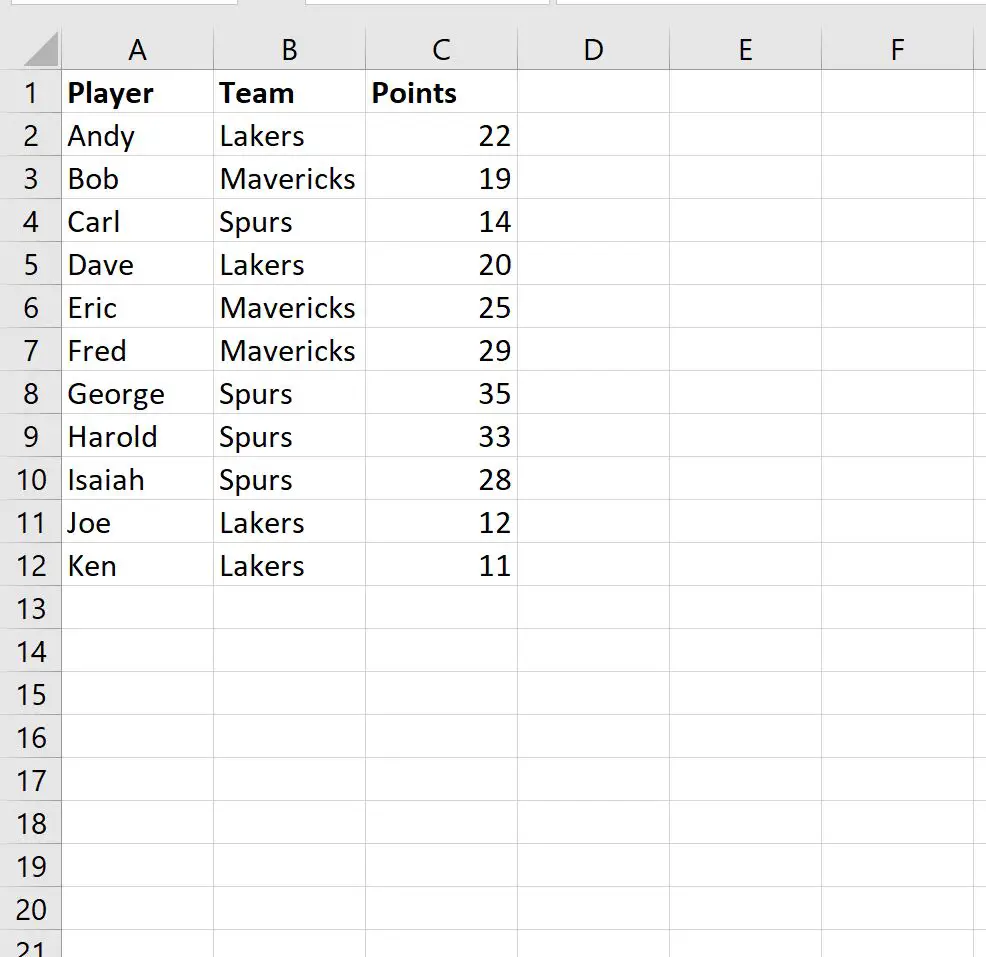
이제 팀별로 그룹화된 득점 점수의 중앙값을 찾고 싶다고 가정해 보겠습니다.
이를 위해 UNIQUE() 함수를 사용하여 먼저 고유한 팀 목록을 만들 수 있습니다.
E2 셀에 다음 수식을 입력하겠습니다.
= SINGLE ( B2:B12 )
Enter 키 를 누르면 고유한 팀 이름 목록이 표시됩니다.
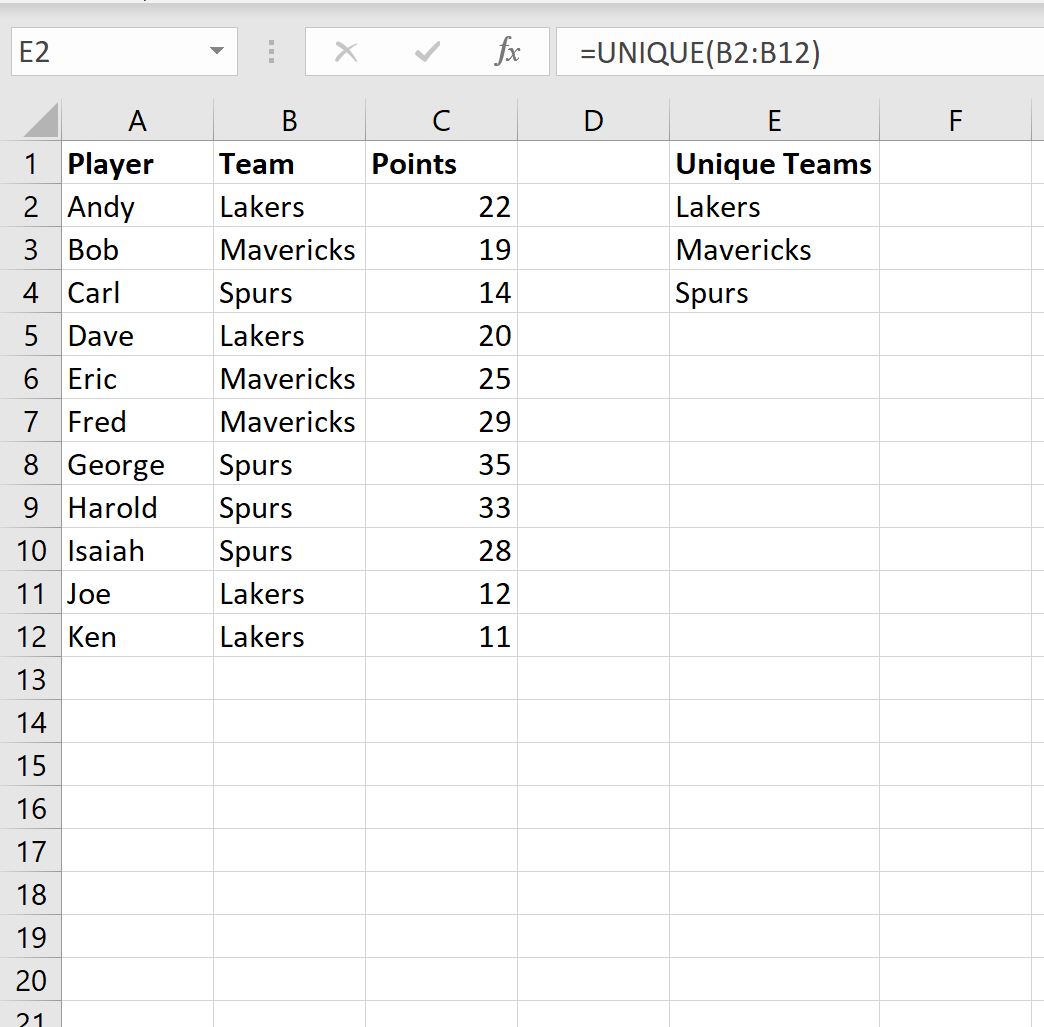
그런 다음 다음 공식을 사용하여 각 팀의 선수가 득점한 점수의 중앙값을 찾을 수 있습니다.
=MEDIAN(IF( $B$2:$B$12 = E2 , $C$2:$C$12 ))
F2 셀에 이 수식을 입력하고 복사한 후 F열의 나머지 각 셀에 붙여넣습니다.
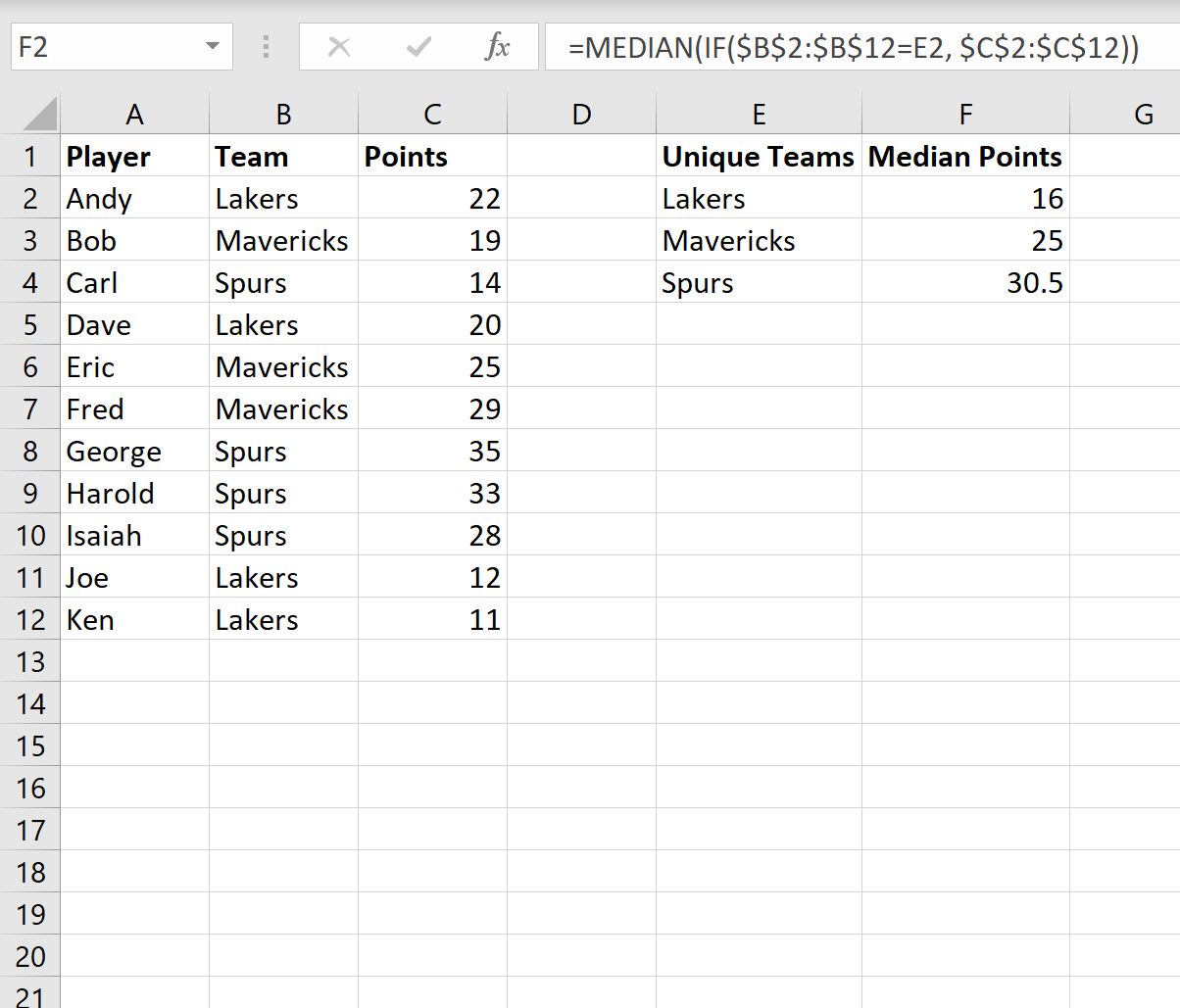
E 열에는 각 고유 팀이 표시되고 F 열에는 각 팀이 득점한 점수의 중앙값이 표시됩니다.
결과에서 우리는 다음을 볼 수 있습니다:
- 레이커스 선수의 평균 점수: 16
- Mavericks 플레이어의 중간 점수: 25
- 스퍼스 선수의 평균 점수: 30.5
팀 중 하나의 중앙값을 수동으로 계산하여 이러한 결과가 올바른지 확인할 수 있습니다.
예를 들어 스퍼스 팀 선수들이 득점한 점수는 14, 28, 33, 35입니다.
중앙값은 28과 33, 즉 30.5 사이의 값입니다.
이는 공식을 사용하여 계산된 값에 해당합니다.
관련 항목: Excel에서 중앙값 IF 함수를 수행하는 방법
추가 리소스
다음 자습서에서는 Excel에서 다른 일반적인 작업을 수행하는 방법을 설명합니다.
Excel에서 다섯 숫자의 요약을 계산하는 방법
Excel에서 평균 및 표준 편차를 계산하는 방법
Excel에서 사분위수 범위(IQR)를 계산하는 방법